Vous souhaitez ajouter plusieurs colonnes dans un article ou une page de votre site sous WordPress ? Voici une solution intéressante par l’intermédiaire du plugin Advanced WP Columns.
[toc]
Ajouter simplement des colonnes
Grâce à cette extension vous allez pouvoir choisir la structure de départ (une, deux, trois colonnes…) la largeur maximale totale et l’écart entre les colonnes. Tout ce ceci simplement en bougeant des marqueurs.
Installation et utilisation du Plugin
Une fois le plugin installé (Installation comme n’importe quel autre plugin « Extensions > Ajouter ») vous devriez voir apparaître l’icône ci-dessous dans le menu d’édition page ou article.
Pour créer une nouvelle structure on clique alors sur le fameux bouton. Une fenêtre d’édition va alors s’afficher à l’écran.
Sélectionner alors le nombre de colonnes souhaiter et bouger ensuite les marqueurs à votre convenance et valider avec « Add Columns ».
Il ne vous reste alors qu’à insérer votre texte ou vos images dans les colonnes.
Exemples de mises en pages
Voici des exemples de mises en pages possibles grâce à cette extension :
Vous pouvez évidemment ajouter des images ou autres à la place du texte. Il vous faudra cependant spécifier une URL précise pour intégrer une image depuis la fenêtre d’insertion.
Modifier les réglages par défaut
- Container Width : Permet de définir la largeur des colonnes (complète ou non). Valeur optimale 960.
- Initial Structure : Définis la structure par défaut (1,2,3 colonnes).
- Responsive Layout : Activer ou désactiver l’adaptabilité au smartphone.
- Resolution breaking point : Affiche une colonne par ligne quand la largeur de l’écran et plus grande que prévu. Valeur optimale 1024.
- Column per row occupation : Permets de définir l’espace d’occupation des colonnes en pourcentage.
Voilà tout pour ce plugin. N’hésitez pas à me donner votre avis sur celui-ci !
Advanced WP Columns
Source : Advanced WP Columns.
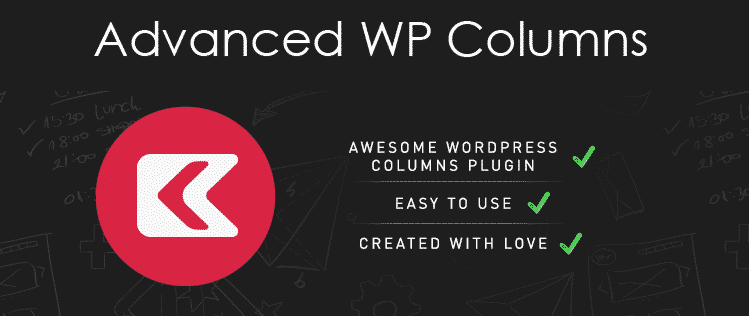
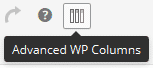
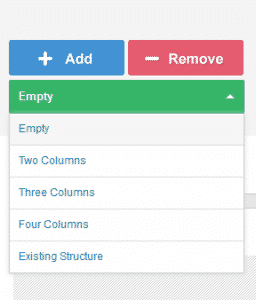
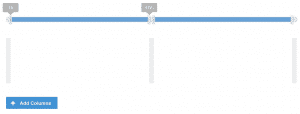
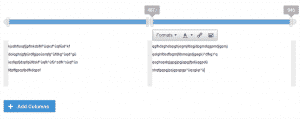
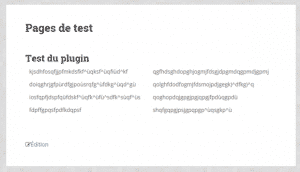
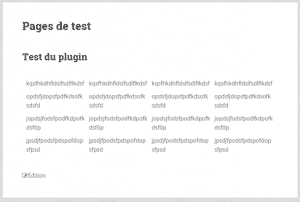
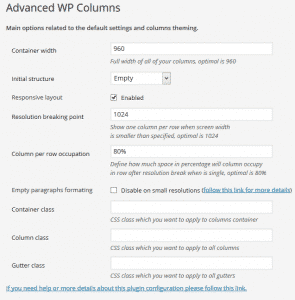
9 replies to "Ajouter des colonnes sous WordPress"
Bonsoir,
Avec une amie, nous avons il y a peu créé un blog WordPress.com gratuit
Nous débutons totalement avec WordPress et avons souhaité rapidement mettre nos textes sous forme de colonnes.
Nous avons téléchargé un pluggin à cette fin mais impossible de trouver comment l’insérer à notre blog.
Nous nous demandions si ce genre de pluggin ne sont possibles que pour les versions payantes de WordPress ?
Excusez notre amateurisme et merci de votre aide 🙂
Bonjour,
Pas de problème, il faut bien débuter ! 😉
Ce plugin (et beaucoup d’autres d’ailleurs) sont disponibles gratuitement sur le CMS WordPress.
Est-ce que vous avez bien réussi à installer l’extension ? (comme l’exemple d’installation de ce plugin Canvas Shortcode)
Si oui, est-ce que vous avez bien le bouton de l’extension dans le menu d’édition d’un article ?
Merci de cette réponse rapide !
En fait je ne comprends de base pas comment installer une extension depuis wordpress.
Je vois dans le lien d’exemple d’installation et sur d’autres forums qu’il faut aller dans « extensions-ajouter »..mais où cela se trouve-t-il ?
Quand je suis sur mon blog et clique sur ‘mon site » j’arrive à une interface où j’ai plein d’options, notammment « configurer » et là il y a un onglet extension, quand je clique dessus on me demande une mise à jour et si j’accepte, plusieurs onglets s’affichent en haut comme « mes extensions », et en cliquant dessus on me dit que je n’ai pas d’extensions pour le moment en me proposant « d’essayer l’un de nos plans », ce qui me renvoie à un comparatif semblant m’inciter à passer à la version payante.
Merci encore de votre aide…
Alors pour installer un nouveau plugin, il faut que tu passe par le menu Extensions > Ajouter.
Ensuite il te suffit de spécifier le nom de l’extension dans le champ de rechercher (vers la droite) et enfin de cliquer sur « installer maintenant » pour installer l’extensions sur WordPress.
Est-ce que tu trouve bien ces menus depuis ton Site ?
Justement c’est bien le problème, je ne sais pas où est ce menu « extension-ajouter » et ai du coup décrit la seule façon que je trouve d’arriver dans une rubrique concernant les extensions, mais qui n’a pas l’air du tout d’être la bonne et ne me propose pas d’ajouter une extension….
Merci encore de votre aide 🙂
Si tu arrive dans la page extension tu devrais trouvé en dessous le bouton « Ajouter ». C’est par la que tu peux installer des extensions facilement.
Est-ce que tu as bien installé la dernière version de WordPress par hasard ?
Bonsoir le post est ancien mais peut-être pourriez-vous m’apporter une réponse. J’ai installé Advanced WP Columns mais le bouton n’apparaît pas sur le menu édition. J’ai donc désinstallé et supprimer pour à nouveau l’ajouter, l’installé et l’activité mais idem. Merci de votre aide si vous me lisez.
Bonjour,
En effet étrange comme problème. :/
Est-ce que vous utilisez un thème (ou extensions) qui ajoute des éléments au menu d’édition ?
Bon courage !
Bonjour, 2 ans plus tard, nous revoilà avec le même problème ^^ J’ai installé et paramétré l’extension comme indiqué ci-dessus mais quand je veux rédiger une nouvelle annonce immobilière, l’icône « colonnes » ne s’affiches pas !
Pourriez vous m’expliquer comment faire, j’aimerai mettre 1 seul texte sur 2 colonnes ! Merci à vous.